این آموزش با استفاده از ANSYS 12 ساختهشده است.
این آموزش عناوین زیر را معرفی خواهد کرد:
- استفاده از عناصر متعدد درANSYS
- عناصر COMBIN7 (اتصالات) وCOMBIN14 (فنرها)
- به دست آوردن و یا ذخیرهسازی اطلاعات عددی و ذخیره آنها بهعنوان پارامتر همانطور که در شکل زیر نشان دادهشده است.
یکبار عمودی 1000 نیوتونی به یک منجنیق (سنگانداز)اعمال خواهد شد.
منجنیق از لولههای فولادی با قطر خارجی 60 میلیمتری ضخامت 10, مدول الاستیسیته 200 ساختهشده است و سختی فنر5 است
پیش پردازنده: تعریف مسئله
1- باز کردن منوی پیشفرض
/PREP7
2- مشخص کردن عنوان مسئله
Utility Menu > File > Change Title ...
/title,Catapult
3- تعریف نوع المانها: برای این مسئله 3 نوع المان استفاده میشود: COMBIN7(Revolute Joint), COMBIN14 (Spring-Damper PIPE16),
ازاینرو لازم است که نوع المان قبل از ایجاد آنها تعریف شود.
این المان 6 درجه آزادی است (حرکت انتقالی در راستای محورهایXو Yو Z و حرکت دورانی حول محورهای Xو Yو Z)
الف )المان PIPE16
با 6 درجه آزادی المان 16 برای ساختار سهبعدی میتواند مورداستفاده قرار گیرد.
Preprocessor > Element Type > Add/Edit/Delete... > click 'Add
گزینه 'Pipe', 'Elast straight 16'را انتخاب کنید.
با مشاهده نوع المان 'Type 1 PIPE16 در پنجرهی 'Element Types بر روی گزینه 'Apply کلیک کنید.
ب) تعریف COMBIN7
COMBIN7 مفصل پیچیده منجنیق اجازه خواهد داد که طول گره 1 و 2 دوران کند.
-انتخاب 'Combination', 'Revolute Joint 7
-کلیک بر روی 'Apply
ج) تعریف المان COMBIN14
حالا المان فنر را تعریف میکنیم.
- انتخاب گزینه 'Combination', 'Spring damper 14'
-کلیک بر روی 'OK'
در پنجره "نوع المان" باید سه نوع تعریفشده باشد.
تعریف ثابتهای حسابی:
ثابتها باید برای هر سه المان تعریف شوند:
الف) PIPE16
Preprocessor > Real Constants > Add/Edit/Delete... > click 'A
نوع المان 16 را انتخاب کنید و روی OK کلیک کنید.
خصوصیات زیر را وارد کنید و OK را بزنید.
OD = 40
TKWALL = 10
اکنون 'Set 1'در کادر محاوره ظاهرمی شود
ب) مفصلCOMBIN7
پنج درجه آزادی (UX, UY, UZ, ROTX, ROTY) میتواند با سطوح مختلف انعطافپذیر محدود شود.
اینها را میتوان توسط سه ثابت تعریف کرد.
ROTY). K1 (UX, UY), K2 (UZ), K3 (ROTX,
برای این مسئله از مقادیری بالا برای K1 از طریق K3 استفاده میکنیم چون این مدل تنها حول محور Z میچرخد.
- بر روی 'Add'کلیک کنید.
- گزینه 'Type 2 COMBIN7'. را انتخاب کنید. OK را بزنید.
- در پنجره ثابتهای حقیقی برای COMBIN7 خواص هندسی زیر را وارد کنید (سپس بر روی گزینه OK کلیک کنید).
X-Y سختی جهانی K1: 1e9
Z سختی هدایتی K2: 1e9
سختی دورانی K3: 1e9
اکنون در کادر محاوره 'Set 2'ظاهرمی شود.
توجه: ثوابت تعریفشده با مراجعه به رابطهی بین گرههای منطبق به دست میآید.
بهوسیله داشتن مقادیر بالای سختی در صفحهX-Y و امتداد محور Z اساساً در گرهی منطبق را به هم هممحورمی کنیم.
ج)فنرCOMBIN14
* بر روی 'Add'کلیک کنید.
'Type 3 COMBIN14'. را انتخاب کنید سپس گزینه OK را بزنید.
*خواص هندسی زیر را وارد کنید.
ثابت فنر K: 5
در پنجرهی باید سه نوع المان تعریفشده باشد.
5- تعریف خواص ماده المان
1. Preprocessor > Material Props > Material Models
در پنجره زیر اطمینان حاصل شود که مدل مادهی شماره 1 انتخابشده است.
'Define Material Model Behavior
مسیر زیر را انتخاب کنید.
Structural > Linear > Elastic > Isotropic
در پنجرهای که ظاهرمی شود خواص فولاد را وارد کنید و سپس بر رویOK کلیک کنید.
6- تعریف گرهها
Preprocessor > (Modeling-) Create > Nodes > In Active CS...
N,#,x,y,z
13 گرهی این ساختار در جدول زیر آمده است. (مانند شمارههای دایرهای در شکل بالا)
7-ایجاد المانPIPE16
تعریف نوع المان
Attributes Preprocessor > (Modeling-) Create > Elements > Elem
پنجرهی زیر ظاهرمی شود اطمینان حاصل شود که 'Element type number'بر روی 1 PIPE16 و 'Material number بر روی 1 تنظیمشده است سپس OK را بزنید.
ب) ایجاد المانها
Preprocessor > (Modeling-) Create > Elements > (Auto Numbered-) Thru Nodes
E, node a, node b
المان متصل شونده به گرههای a و b را ایجاد کنید.
توجه: به دلیلی اینکه انتخاب گرافیکی گرهها مشکل است ممکن است شما مایل به استفاده از خط فرمان باشید.(بهعنوانمثال راه اول خواهد بود).
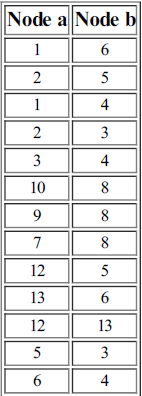
8- ایجاد مفصل COMBIN7 (المانها)
الف ) تعریف نوع المان
Preprocessor > (Modeling-) Create > Elements > Elem Attributes
اطمینان حاصل شود که 'Element type number'روی 2 COMBIN7 و 'Real constantو set number روی 2 تنظیمشده است سپس ok را بزنید.
ب) ایجاد المانها
هنگام تعریف یک مفصل سه گره موردنیازاست. دو گره در نقطه چرخش منطبق هستند، المانهایی که به مفصل متصل میشوند باید به نقاط در نظر گرفتهشده برگردند. گرهی دیگری برای مفصل بهعنوان محور گردش تعریف میشود. محور گردش از گرههای منطبق به گره دیگر خطی خواهد بود.
Preprocessor > (Modeling-) Create > Elements > (Auto Numbered-) Thru Nodes
E,node a, node b, node c
خطهای زیر را که به گرهa وb متصل میشوند را ایجاد کنید.
9- المان فنر COMBIN14 را ایجاد کنید.
الف ) تعریف نوع المان
Preprocessor > (Modeling-) Create > Elements > Elem Attributes
اطمینان حاصل کنید که 'Element type بر روی 3 COMBIN7و number' 'Real
constant set بر روی 3 تنظیمشده است سپس OK را بزنید.
ب) المانها را ایجاد کنید.
Preprocessor > (Modeling-) Create > Elements > (Auto Numbered-) Thru Nodes
E,node a, node b
خطهای زیر را به گرهa وb متصل میشوند ایجاد کنید.
توجه: برای اطمینان از اینکه گرههای صحیح استفاده شدند برای ایجاد المان مربوط در جدول بالا شما میتوانید همهی گرههای تعریفشده در مدل را لیست کنید برای انجام این کار مسیر زیر را انتخاب کنید.
Utilities Menu > List > Elements > Nodes + Attributes
10- مش بندی
برای اینکه مدل موردنظر را با استفاده از گرهها والمان ها تعریف کنیم به مش یا مدل احتیاج نداریم اگر در ابتدا مدلمان را با استفاده از خطوط و نقاط کلیدی تعریف کنیم مجبوریم که المانها و مدل را بهوسیلهی مش بندی خطوط ایجاد کنیم. این المانهایی است که انسیس برای هر حل مدل استفاده میکند.
11-المانهای طرح
Utility Menu > Plot > Elements
شما همچنین ممکن است مایل باشید شمارش المان را روشن و شمارش نقاط کلیدی را خاموشکنید.
Utility Menu > PlotCtrls > Numbering
مرحله حل: تعیین بارها و حل
1- تعریف نوع آنالیز
Solution > New Analysis > Static
ANTYPE,0
2- حداکثر انحراف مجاز
Solution > Sol'n Controls > basic
NLGEOM, ON
3-به کار بردن محدودیتها
Solution > (Loads-) Apply > (Structural-) > Displacement > On Nodes
گرههای ثابت 3 و 14 و 12 و 13 در همهی درجات آزادی محدودشدهاند.
4- اعمال بارها
Solution > (Loads-) Apply > (Structural-) > Force/Moment > On Nodes
اعمال یکبار نقطهای عمودی 1000 نیوتونی در گره #7
بارهای اعمالی و محدودیتها باید اکنون ظاهرشاند همانطور که در شکل زیر نشان دادهشده است.
توجه: برای اینکه بارها و محدودیتها (شرایط مرزی) همیشه نمایش داده شوند گزینه 'Replot'را درانسیس انتخاب کنید.
باید بعضی از تنظیمات زیر را تغییر دهید.
Utility Menu > Plot Ctrls > Symbols
در پنجرهای که تنظیمات مربوط به کادر کناری رانشان میدهد.
'All Applied BC's را در
بخش 'Boundary
Condition Symbol'انتخاب کنید.
5- حل سیستم
Solution > (Solve-) Current LS
SOLVE
توجه: در هنگام حل شما یک پنجرهی اخطار زرد را که نشان میدهد,
"Coefficient ratio exceeds 1.0e8". خواهید دید این اخطار نشان میدهد که جابهجایی نسبتاً بزرگ است و این به علت گردش مفصلهاست.
پیشپردازش: نمایش نتایج
1- شکل تغییر شکل یافته
General Postproc > Plot Results > Deformed Shape
PLDISP.2
2- اطلاعات استخراجشده بهعنوان پارامترها
در این مسئله ما تمایل داریم که جابجایی عمودی را با استفاده از فرمان پیدا کنیم
الف ) مسیر زیر را انتخاب کنید.
Utility Menu > Parameters
> Get Scalar Data...
ب ) پنجره زیر نشان داده خواهد شد. 'Results data'و 'Nodal results را انتخاب کنید, سپس روی ok کلیک کنید.
ج) پنجره 'Get Nodal Results Data'را همانطور که در شکل
نشان دادهشده پرکنید.
د) برای نمایش پارامتر تعریفشده مسیر زیر را انتخاب کنید.
Utility Menu > Parameters
> Scalar Parameters...
بنابراین جابجایی عمودی گره 7 323.78 میلیمتر است.
این میتواند برای هرگاه موردنظر تکرار شود.
حالت فایل فرمان حل
مثال بالا با استفاده از ترکیبی از رابط کاربر گرافیکی یا و رابط زبان فرمان انسیس حلشده است این مسئله همچنین با استفاده از زبان فرمان انسیس حلشده است. که شما ممکن است بخواهید فایل آن را داخل دفترچه یا یک ویرایشگر متن مشابه وارد کنید و در کامپیوترتان ذخیره کنید اکنون مسیر زیر را انتخاب کنید و فایل ورژن برای پرینت در دسترس است.
'File > Read input from….

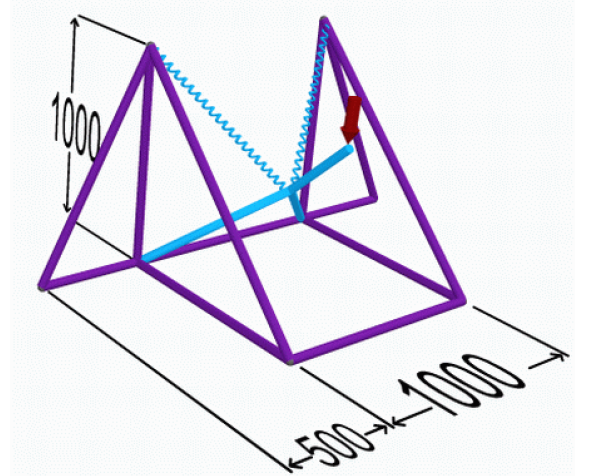
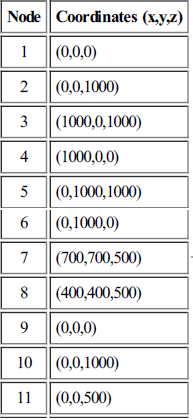

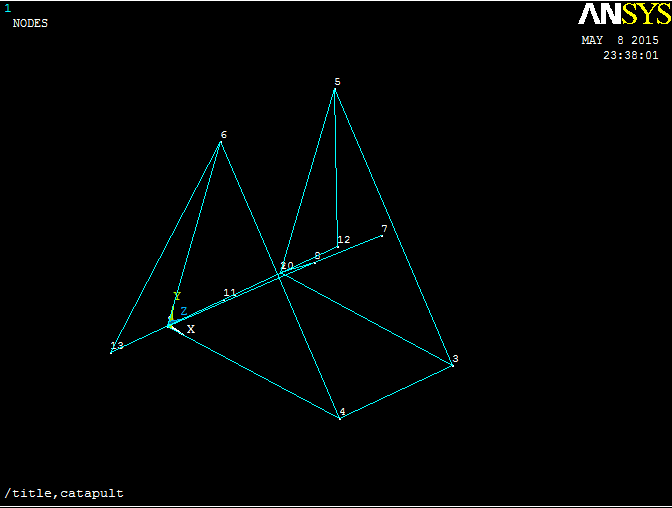
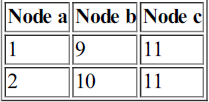
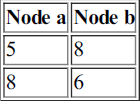
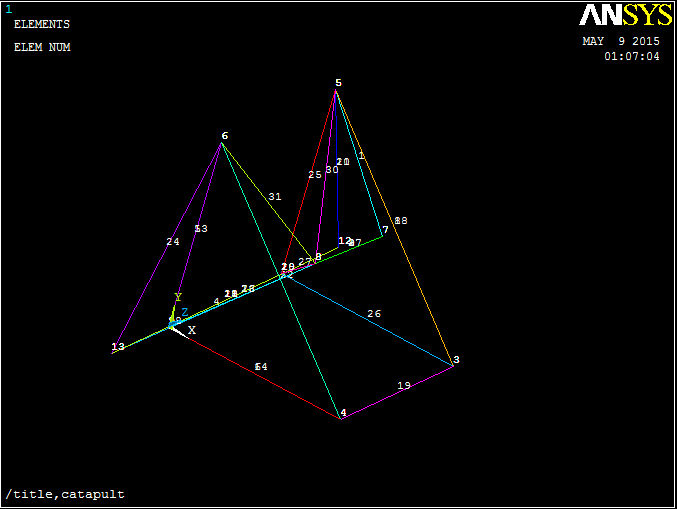
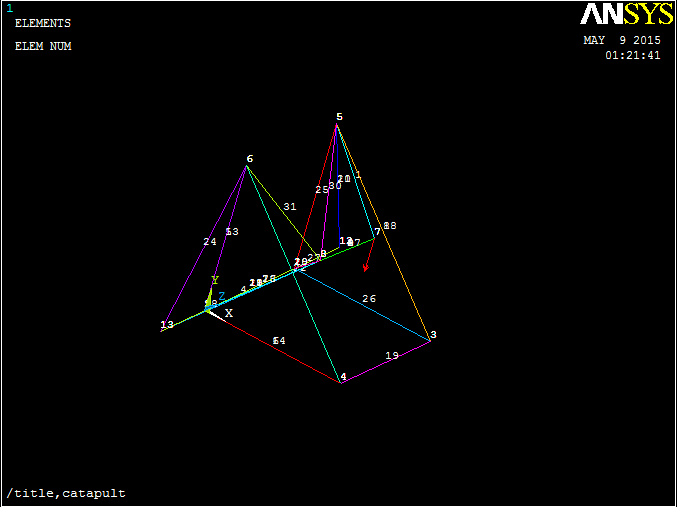



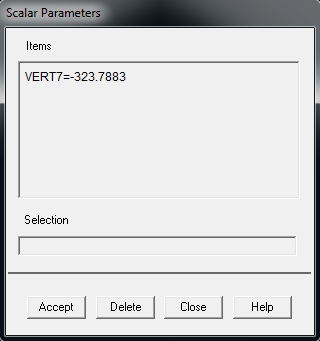

اگر قبلا در بیان ثبت نام کرده اید لطفا ابتدا وارد شوید، در غیر این صورت می توانید ثبت نام کنید.